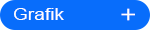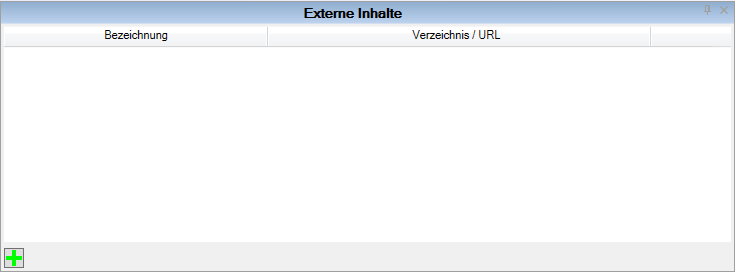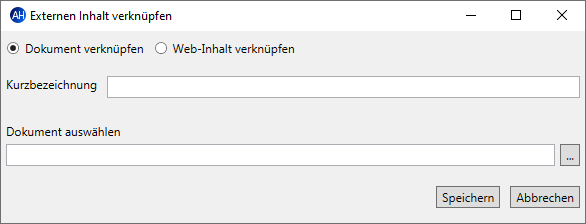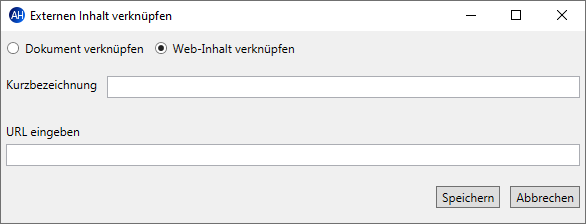Das Fenster Externe Inhalte bietet die Möglichkeit, externe Inhalte zu verlinken. Auf diese Weise lassen sich z.B. Informationen aus dem Internet oder aus Dokumenten direkt in die Aareon Hausverwaltung einbinden.
Die Aufrufe werden über entsprechende Verzeichnispfade von Dateien oder über Web-Adressen in einem separaten Dialogfenster konfiguriert, das aus dem Fenster Externe Inhalte über das Plus-Symbol heraus aufgerufen wird.
Dokument verknüpfen
Klicken Sie auf das Plus-Symbol.
Das Fenster Externen Inhalt verknüpfen wird geöffnet. Die Option Dokument verknüpfen ist standardmäßig gewählt.
Geben Sie eine Kurzbezeichnung für den verknüpften Inhalt ein.
Klicken Sie im Feld Dokument auswählen auf das Symbol Dateiauswahl. Es öffnet sich das Windowsfenster zur Auswahl von Dateien.
Öffnen Sie die gewünschte Datei. Die ausgewählte Datei wird mit dem Verzeichnispfad in das Feld Dokument auswählen übernommen.
Klicken Sie auf Speichern.
Dokument öffnen
Der verknüpfte Inhalt wird mit Kurzbezeichnung und Verzeichnispfad in das Fenster Externe Inhalte übernommen. Der Verzeichnispfad ist als Hyperlink ausgeführt.
Klicken Sie auf diesen Link, wird das verknüpfte Dokument in dem für das Format voreingestellten Programm geöffnet (z.B. in einem PDF-Reader).
Web-Inhalt einbinden
Klicken Sie auf das Plus-Symbol und wählen Sie im Fenster Externen Inhalt verknüpfen die Option Web-Inhalt verknüpfen.
Geben Sie eine Kurzbezeichnung für den verknüpften Inhalt ein.
Das Feld URL eingeben erlaubt die direkte Eingabe einer URL einer Web-Adresse.
Speichern Sie die Verknüpfung.
Nehmen Sie die URL in der URL-Zeile Ihres Browsers in den Zwischenspeicher und fügen Sie diese hier ein.
Web-Inhalt öffnen
Der verknüpfte Web-Inhalt wird mit Kurzbezeichnung und URL in das Fenster Externe Inhalte übernommen. Die URL ist als Hyperlink ausgeführt.
Klicken Sie auf diesen Link, wird der Inhalt im Standardbrowser des Rechners geöffnet.
Verknüpfung bearbeiten
Klicken Sie auf das Symbol
 , wenn Sie die Verknüpfung bearbeiten wollen. Es öffnet sich das Fenster Externen Inhalt verknüpfen.
, wenn Sie die Verknüpfung bearbeiten wollen. Es öffnet sich das Fenster Externen Inhalt verknüpfen.
Über das Symbol
 wird die Verknüpfung aus dem Fenster Externe Inhalte gelöscht.
wird die Verknüpfung aus dem Fenster Externe Inhalte gelöscht.